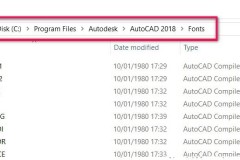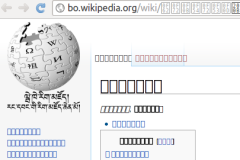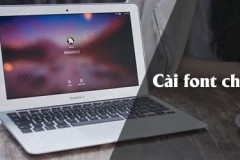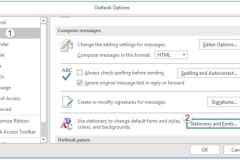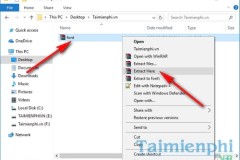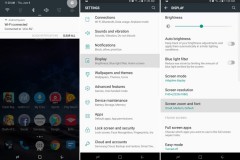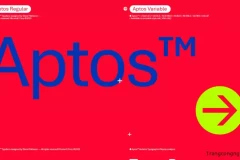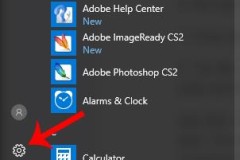Hướng dẫn thay đổi font mặc mặc định trong Words và Google Docs
Mỗi người đều có font yêu thích riêng. Nếu cảm thấy thích dùng chúng hơn là font mặc định của Microsoft Word hay Google Doc, bạn có thể dễ dàng thay đổi nó. Bằng cách đổi font mặc mặc định trong Words và Google Docs dưới đây, bạn sẽ luôn được dùng font yêu thích khi mở tài liệu mới.
Việc đổi font mặc định trong Words và Google Docs không những giúp bạn đỡ tốn thời gian dò kiểu chữ mỗi khi định dạng tài liệu mà còn truyền cảm hứng, động lực đánh máy, soạn thảo văn bản hay sáng tác… mỗi ngày.
Cách đổi font mặc định trong Google Docs
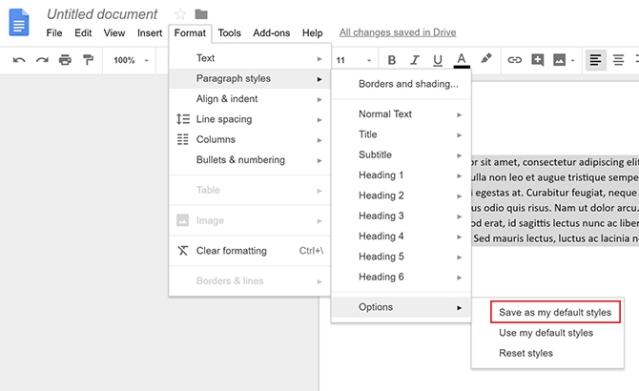
Đổi font mặc định trong Google Docs theo 3 bước đơn giản sau:
Bạn cũng có thể mở tài liệu mới, gõ nội dung hoặc mở file .doc đã có nội dung trong nó.
Chọn chữ trong tài liệu, chọn font mặc định muốn dùng.
Click Format > Paragraph Styles > Options > Save as my default styles.
Giờ khi bạn mở Google Document mới, font mặc định sẽ là kiểu bạn lựa chọn.
Ngoài ra, bạn cũng có thể chọn bất kỳ phần chữ nào trong Google Docs và nhấn tổ hợp phím Ctrl + Backslash trên PC hoặc Cmd + Backslash trên Mac để đổi kiểu chữ sang font mặc định bạn chọn.
Cách đổi font mặc định trong Microsoft Word
Nhanh chóng đổi font mặc định của Microsoft Word theo hướng dẫn sau:
1. Mở tài liệu mới và tìm bảng Font ở tab Home. Click phím mũi tên ở góc bên phải phía dưới.
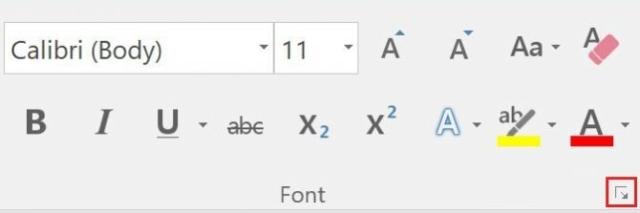
2. Ở bảng mở ra, bạn có thể chọn font mặc định từ menu thả xuống cho chữ Latin cùng kích thước và kiểu mặc định.
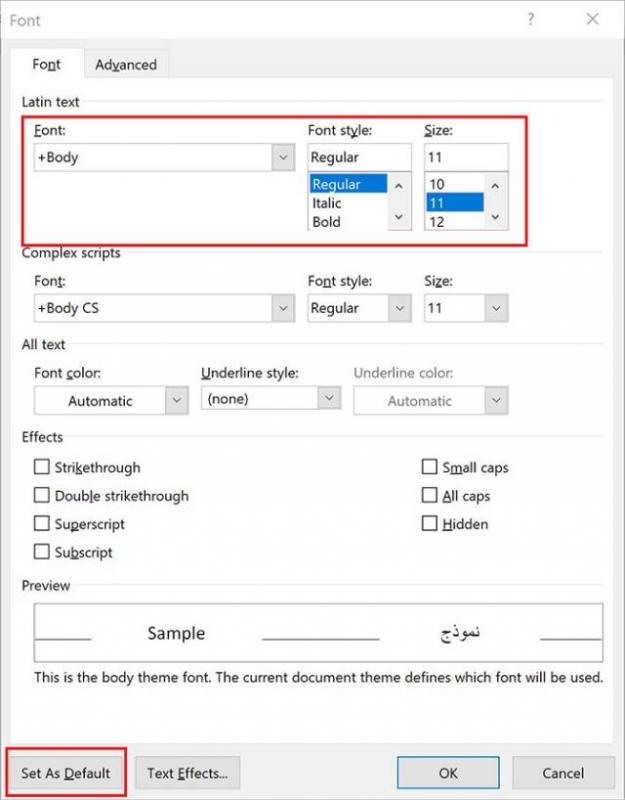
3. Click Set As Default.
4. Word sẽ hỏi bạn liệu có muốn đặt font mặc định này cho tài liệu này hoặc tất cả văn bản khác trong tương lai. Hãy chọn All documents based on the Normal template, rồi click OK.
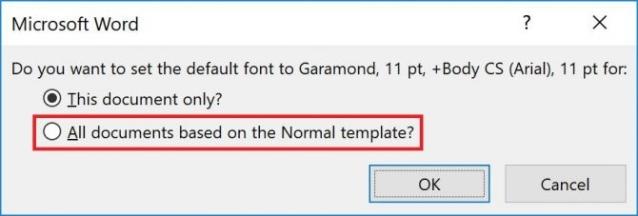
Thật đơn giản phải không? Hi vọng bài viết hữu ích với các bạn.
TIN LIÊN QUAN
Tải Font AutoCad Full – Sửa lỗi Font tiếng Việt trên AutoCad
Font SHX là font chữ dành riêng cho AutoCad. Nếu bạn đang bị lỗi font tiếng Việt trên các bản vẽ AutoCad, chắc chắn bộ phông chữ này sẽ có thể giúp bạn sửa lỗi. Tải Font AutoCad (*.SHX) Full Hướng dẫn cài đặt Font AutoCad Bước 1: Sau khi tải Font
Mời tải về Google Noto, bộ font chữ toàn cầu hỗ trợ hơn 800 ngôn ngữ
Google Noto là bộ font mang tính toàn cầu đầu tiên trên thế giới, khi hỗ trợ đến hơn 800 ngôn ngữ và 100 cách viết biểu tượng khác nhau, trong đó có cả những ngôn ngữ mà đến nay... không còn ai sử dụng nữa.
Cách cài font chữ trên Macbook, thêm font cho Mac
Nếu bạn cảm thấy những bộ font chữ mặc định trên máy Mac của mình quá nhàm chán thì trong bài viết này chúng tôi sẽ hướng dẫn bạn cách cài font chữ trên Macbook, thêm font cho Mac với những bộ font tuyệt đẹp để thay đổi font chữ hiển thị trên máy
Hướng dẫn đổi kiểu và kích thước font mặc định trong Outlook
Cụ thể, Outlook cho phép người dùng thay đổi font mặc định sang bất kỳ kiểu nào yêu thích. Thế giới web rộng lớn có rất nhiều nguồn tải font miễn phí. Từ nhỏ hơn, đẹp hơn, to hơn hay thông dụng - Outlook đều duyệt hết.
Hướng dẫn cài font Uni tập viết 0, Uni tập viết 5 trên máy tính
Font Uni là bộ font rất thích hợp để giáo viên, phụ huynh sử dụng tạo những bộ chữ cái, câu để rèn luyện khả năng tập việt cho các bé. Với hướng dẫn cài font Uni tập viết 0, Uni tập viết 5 trên máy tính dưới đây sẽ giúp các bậc phụ huynh nhanh
Thủ thuật đổi font chữ cho Samsung Galaxy S8 theo sở thích
Gần đây rất nhiều bạn đã hỏi Trangcongnghe về việc thay đổi font chữ cho Samsung Galaxy S8, để trả lời câu hỏi đó ban biên tập hân hạnh được giới thiệu với các bạn bài viết dưới đây.
Tải font chữ full trọn bộ Tiếng Việt miễn phí đẹp nhất
Font chữ hay còn gọi là phông chữ hoặc kiểu chữ, là tập hợp các ký tự được thiết kế để đại diện cho các chữ cái, số và ký hiệu khác trong một ngôn ngữ. Font chữ thường được sử dụng để trình bày văn bản, tạo tiêu đề, phần mở đầu, chữ ký, logo ...
THỦ THUẬT HAY
Mẹo lấy lại danh bạ bị mất trên iPhone bằng SIM
Nếu chuyển sang một chiếc iPhone khác mà trong máy không còn danh bạ nào thì chúng ta có thể dùng cách này để phục hồi lại các liên hệ quan trọng....
Cài đặt Module cần có trên Zpanel
Mỗi phần mềm đều đều có những ưu và nhược điểm riêng ZPanel không phải ngoại lệ ngoài những ưu điểm TCN đã nói qua trên các bài viết trước thì trình quản lý này cũng có khá nhiều nhược điểm. Sau đây TCN sẽ hỗ trợ các
Khắc phục việc Windows Defender tự xóa file cài đặt
Có bao giờ bạn cài đi cài lại một phần mềm máy tính mà không được, tới khi phát hiện ra thì nguyên nhân là do Windows Defender đã tự động xóa một số file cần thiết của phần mềm này. Bạn loay hoay không biết làm cách
Cách làm cá nướng ngon tuyệt bằng nồi chiên không dầu
Đây là công thức nướng cá bằng nồi chiên không dầu dễ nhất và ngon nhất với rất ít gia vị cơ bản. Các chị em nội trợ có thể làm ngay một món ăn siêu ngon cho gia đình với công thức này.
Thay màn hình iPhone 5s ở đâu chuẩn chính hãng
Bạn đang tìm kiếm một địa chỉ thay màn hình iPhone 5S cũng như giá cả để thay mà chưa biết tìm kiếm ở đâu. Theo dõi bài viết dưới đây để tìm cho được phương án cũng như địa chỉ thay màn hình iPhone 5s chính hãng giá
ĐÁNH GIÁ NHANH
Có nên mua Realme C25Y vừa ra mắt không?
Realme là thương hiệu điện thoại di động được yêu thích tại Việt Nam trong những năm gần đây. Mỗi sản phẩm mới của hãng được ra mắt đều sở hữu những ưu điểm vượt trội như: thiết kế hiện đại, cấu hình mạnh mẽ, pin trâu,
Đánh giá nhanh Roar 3 và Roar Plus: bộ đôi smartphone giá tốt cho sinh viên
Với người dùng yêu thích công nghệ, đặc biệt là các bạn học sinh, sinh viên có điều kiện kinh tế không cao thì việc lựa chọn một điện thoại thông minh đáp ứng được nhu cầu học tập, giải...
Đánh giá Oppo F9: Ngoài camera selfie thì còn gì nữa?
OPPO F9 là chiếc smartphone tầm trung mới nhất vừa được giới thiệu với nhiều điểm nhấn hấp dẫn. Vậy ngoài danh tiếng camera selfie thì sản phẩm...